So spiegeln Sie den Bildschirm Ihres Telefons auf Ihrem Monitor
Einführung
Das Spiegeln Ihres Handybildschirms auf einen Monitor kann sowohl für persönliche als auch berufliche Aufgaben äußerst nützlich sein. Ob Sie eine Präsentation halten, ein Video ansehen oder ein Spiel spielen, ein größerer Bildschirm kann Ihr Erlebnis und Ihre Produktivität verbessern. Dieser umfassende Leitfaden wird Sie durch verschiedene Möglichkeiten führen, wie Sie Ihren Handybildschirm auf Ihren Monitor spiegeln können, und dabei sowohl kabelgebundene als auch drahtlose Lösungen abdecken. Am Ende dieses Blogs haben Sie alle Kenntnisse, die Sie benötigen, um effizient und effektiv mit dem Bildschirmspiegeln zu beginnen.

Verständnis von Bildschirmspiegelung
Bildschirmspiegelung bedeutet, die Benutzeroberfläche Ihres Handys auf einem anderen Bildschirm, wie einem Monitor oder TV, zu duplizieren. Dies ermöglicht es Ihnen, Fotos, Videos, Apps und andere Inhalte von Ihrem Handy auf einem größeren Bildschirm anzuzeigen, ohne Dateien übertragen zu müssen. Die meisten modernen Smartphones und Monitore unterstützen verschiedene Spiegelmethoden und bieten Ihnen somit mehrere Optionen, je nach Ihren Bedürfnissen und der verfügbaren Ausrüstung.
Benötigte Ausrüstung
Bevor Sie beginnen, Ihren Handybildschirm auf Ihren Monitor zu spiegeln, benötigen Sie einige grundlegende Ausrüstungsgegenstände. Die Wahl zwischen Kabeln, drahtlosen Dongles oder proprietärer Software hängt von Ihren speziellen Anforderungen und der Hardwarekompatibilität ab.
Kabel und Adapter
- USB-C zu HDMI/DisplayPort Kabel: Die meisten modernen Smartphones verfügen über einen USB-C-Anschluss, und die Verwendung eines USB-C-zu-HDMI- oder DisplayPort-Kabels ist eine einfache Möglichkeit, eine Verbindung zu Ihrem Monitor herzustellen.
- MHL-Adapter: Mobile High-Definition Link (MHL)-Kabel können ebenfalls verwendet werden, um ältere Smartphones über HDMI mit Monitoren zu verbinden.
Drahtlose Dongles und Empfänger
- Chromecast: Ein beliebtes Gerät, das an den HDMI-Anschluss Ihres Monitors angeschlossen wird und das drahtlose Übertragen von Ihrem Handy ermöglicht.
- Miracast-Dongles: Kompatibel mit verschiedenen Geräten ermöglichen diese das drahtlose Spiegeln des Bildschirms über ein Wi-Fi-Netzwerk.
Methode 1: Verwendung einer kabelgebundenen Verbindung
Die Verwendung einer kabelgebundenen Verbindung zum Spiegeln Ihres Handybildschirms auf Ihren Monitor gewährleistet eine stabile Verbindung mit minimaler Latenz. Diese Methode ist ideal für Aktivitäten, die hohe Stabilität erfordern.
USB-C zu HDMI/DisplayPort
- Kompatibilität prüfen: Stellen Sie sicher, dass Ihr Smartphone die Videoausgabe über den USB-C-Anschluss unterstützt.
- Kabel anschließen: Stecken Sie ein Ende des USB-C-zu-HDMI/DisplayPort-Kabels in Ihr Handy und das andere Ende in Ihren Monitor.
- Eingangsquelle wechseln: Verwenden Sie die Fernbedienung oder die Tasten Ihres Monitors, um auf den entsprechenden HDMI/DisplayPort-Eingang zu wechseln.
Schritt-für-Schritt-Anleitung
- Verbinden Sie Ihr Handy mit dem Monitor mithilfe des USB-C-zu-HDMI/DisplayPort-Kabels.
- Wechseln Sie den Eingang des Monitors auf den entsprechenden HDMI/DisplayPort.
- Ihr Handybildschirm sollte nun auf dem Monitor erscheinen.
Vor- und Nachteile
- Vorteile:
- Niedrige Latenz
- Stabile Verbindung
- Hochwertiges Video und Audio
-
Nachteile:
- Erfordert Kabel und mögliche Adapter
- Begrenzte Mobilität
Methode 2: Drahtlose Spiegelung über Wi-Fi
Drahtlose Spiegelung bietet mehr Mobilität und weniger Kabel, ist jedoch abhängig von der Stärke und Stabilität Ihres Wi-Fi-Netzwerks. Diese Methode ist vorteilhaft für diejenigen, die eine übersichtliche Einrichtung bevorzugen.
Verwendung von Miracast
- Miracast auf Monitor aktivieren: Viele moderne Monitore und Fernseher unterstützen Miracast von Haus aus.
- Bildschirmspiegelung auf dem Handy aktivieren: Gehen Sie zu Einstellungen > Verbindungen > Bildschirmspiegelung (Miracast).
- Gerät auswählen: Wählen Sie Ihren Monitor aus der Liste der verfügbaren Geräte.
Einrichten von Chromecast
- Chromecast anschließen: Stecken Sie den Chromecast in den HDMI-Anschluss Ihres Monitors und verbinden Sie die Stromquelle.
- Chromecast einrichten: Folgen Sie den Anweisungen auf dem Bildschirm, um Ihren Chromecast mithilfe der Google Home-App einzurichten.
- Von Hand spiegeln: Öffnen Sie die App oder den Inhalt, den Sie spiegeln möchten, tippen Sie auf die Schaltfläche „Cast“ und wählen Sie Ihr Chromecast-Gerät aus.
Vor- und Nachteile
- Vorteile:
- Keine Kabel erforderlich
- Größere Mobilität
- Kompatibel mit mehreren Geräten
-
Nachteile:
- Abhängig von der Qualität des Wi-Fi
- Mögliche Latenzprobleme
Methode 3: Proprietäre Lösungen
Viele Marken bieten proprietäre Lösungen, die speziell für ihre Geräte entwickelt wurden und ein optimiertes und nahtloses Bildschirmspiegelungserlebnis bieten. Diese Methoden sind in der Regel benutzerfreundlicher und vollständig in das Ökosystem des Geräts integriert.
Samsung DeX
Samsung DeX verwandelt Ihr Galaxy-Gerät in eine Desktop-Erfahrung mit einem separaten, größeren Bildschirm.
1. Verbindung über Kabel: Verwenden Sie ein USB-C-zu-HDMI-Kabel, um Ihr Samsung-Gerät mit Ihrem Monitor zu verbinden.
2. Verwenden Sie den DeX-Modus: Ihr Gerät wechselt automatisch in den DeX-Modus und bietet eine PC-ähnliche Benutzeroberfläche.
Apple AirPlay
Apple AirPlay ermöglicht es Ihnen, den Bildschirm Ihres iPhones auf einen kompatiblen Monitor oder TV zu spiegeln.
1. Kompatibilität sicherstellen: Stellen Sie sicher, dass Ihr Monitor AirPlay-kompatibel ist oder verwenden Sie ein Apple TV.
2. AirPlay aktivieren: Wischen Sie auf Ihrem iPhone nach unten, um das Kontrollzentrum zu öffnen, wählen Sie dann „Bildschirmsynchronisierung“ und wählen Sie Ihren Monitor.
Empfohlene Drittanbieter-Apps
- Reflector: Funktioniert sowohl mit Android als auch mit iOS und ermöglicht das drahtlose Spiegeln Ihres Bildschirms auf jeden Computer oder Monitor.
- AirServer: Kompatibel mit mehreren Geräten und bietet hochwertiges Bildschirmspiegeln.
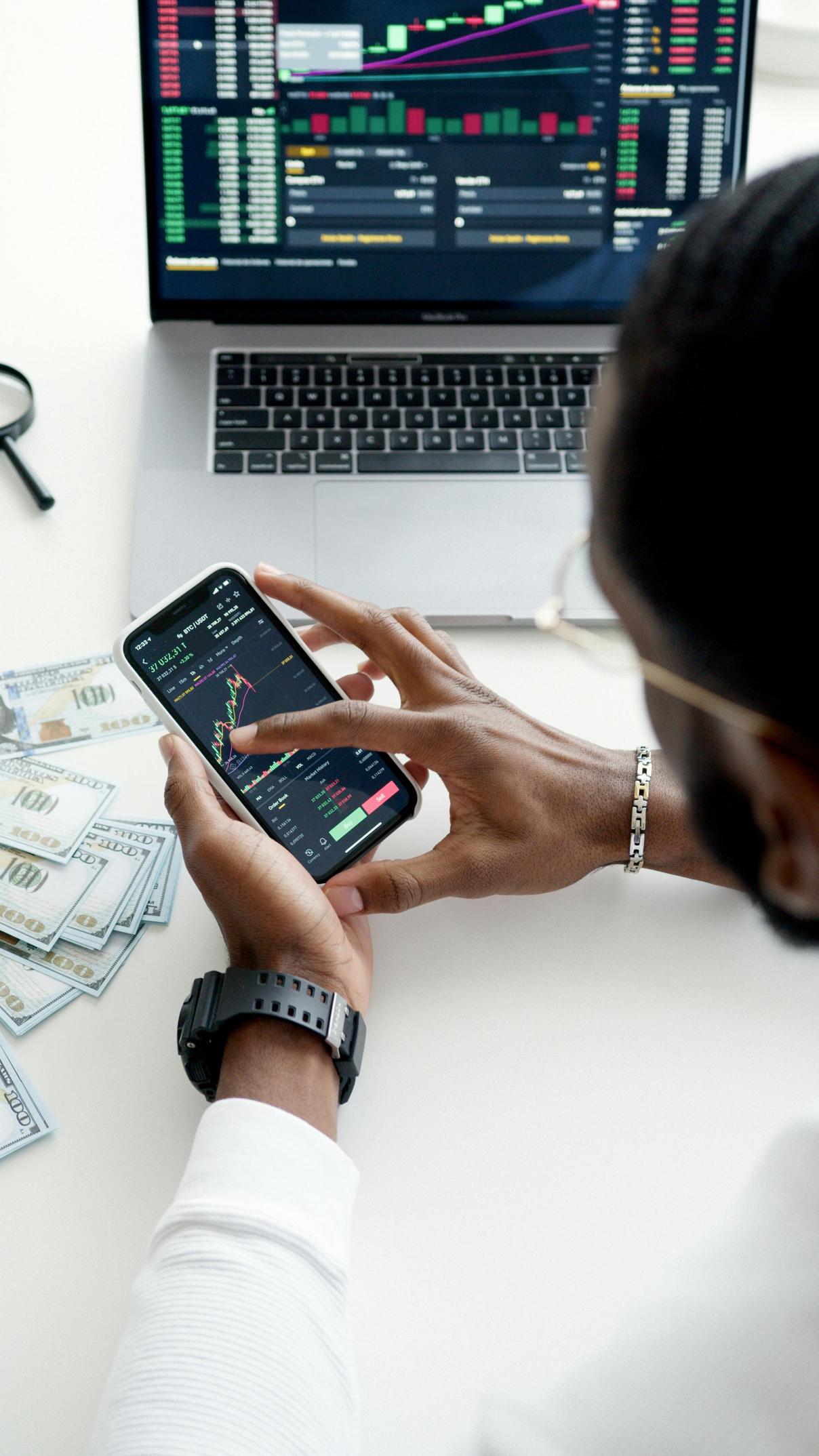
Fehlerbehebung bei häufigen Problemen
Manchmal funktioniert die Bildschirmspiegelung möglicherweise nicht einwandfrei. Hier sind einige häufige Probleme und deren Lösungen.
Verbindungsprobleme
- Kompatibilität prüfen: Stellen Sie sicher, dass alle Geräte die gewählte Spiegelmethode unterstützen.
- Geräte neu starten: Starten Sie sowohl Ihr Handy als auch Ihren Monitor neu.
- Firmware aktualisieren: Stellen Sie sicher, dass Ihre Geräte die neuesten Firmware-Updates installiert haben.
Probleme mit Bildschirmauflösung und Seitenverhältnis
- Einstellungen anpassen: Überprüfen Sie die Seitenverhältniseinstellungen sowohl auf Ihrem Handy als auch auf Ihrem Monitor, um sicherzustellen, dass sie übereinstimmen.
- Treiber aktualisieren: Stellen Sie sicher, dass die Treiber Ihres Monitors auf dem neuesten Stand sind.
Tipps für optimales Seherlebnis
Für das beste Seherlebnis achten Sie auf die Positionierung und die Einstellungen Ihres Monitors.
Positionierung Ihres Monitors
Platzieren Sie Ihren Monitor auf Augenhöhe und in einer Entfernung, die für das Betrachten bequem ist. Dies reduziert die Augenbelastung und bietet ein immersives Erlebnis.
Einstellungen für beste Leistung anpassen
- Auflösung: Stellen Sie den Monitor auf seine native Auflösung ein.
- Helligkeit und Kontrast: Passen Sie diese Einstellungen an, um eine klare und lebendige Anzeige zu erhalten.

Fazit
Das Spiegeln Ihres Handybildschirms auf Ihren Monitor eröffnet eine Welt voller Möglichkeiten. Ob Sie eine kabelgebundene Verbindung, einen drahtlosen Dongle oder proprietäre Software wählen, jede Methode hat ihre eigenen Vorteile und Herausforderungen. Hoffentlich hat Ihnen dieser Leitfaden die nötigen Einblicke gegeben, um eine informierte Entscheidung zu treffen.
Häufig gestellte Fragen
Kann ich meinen Telefonbildschirm ohne WLAN auf einen Monitor spiegeln?
Ja, mit einer kabelgebundenen Verbindung wie USB-C zu HDMI können Sie Ihren Telefonbildschirm ohne WLAN spiegeln.
Was soll ich tun, wenn es eine Verzögerung zwischen meinem Telefon und dem Monitor gibt?
Stellen Sie sicher, dass sowohl Ihr Telefon als auch Ihr Monitor mit einem Hochgeschwindigkeits-WLAN-Netzwerk verbunden sind und dass keine anderen Geräte übermäßige Bandbreite verbrauchen.
Gibt es Sicherheitsbedenken beim Spiegeln des Bildschirms?
Obwohl es im Allgemeinen sicher ist, stellen Sie sicher, dass Sie sich in einem vertrauenswürdigen Netzwerk befinden und vermeiden Sie das Spiegeln sensibler Informationen, um unbefugten Zugriff zu verhindern.

